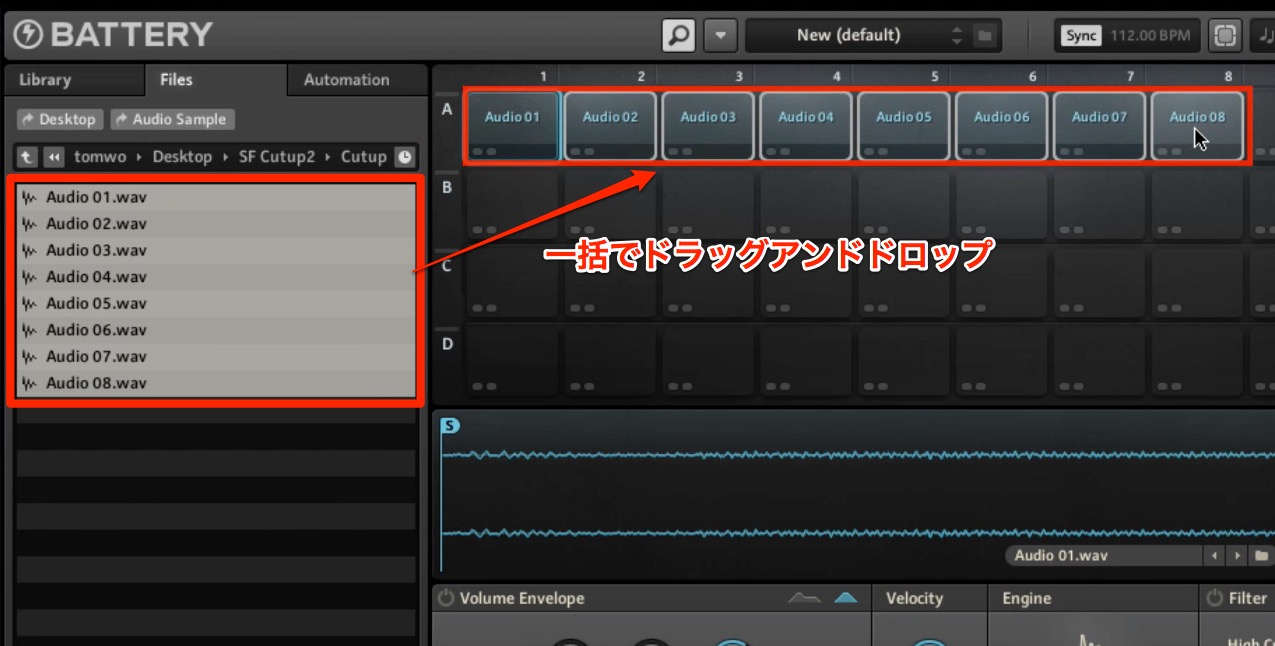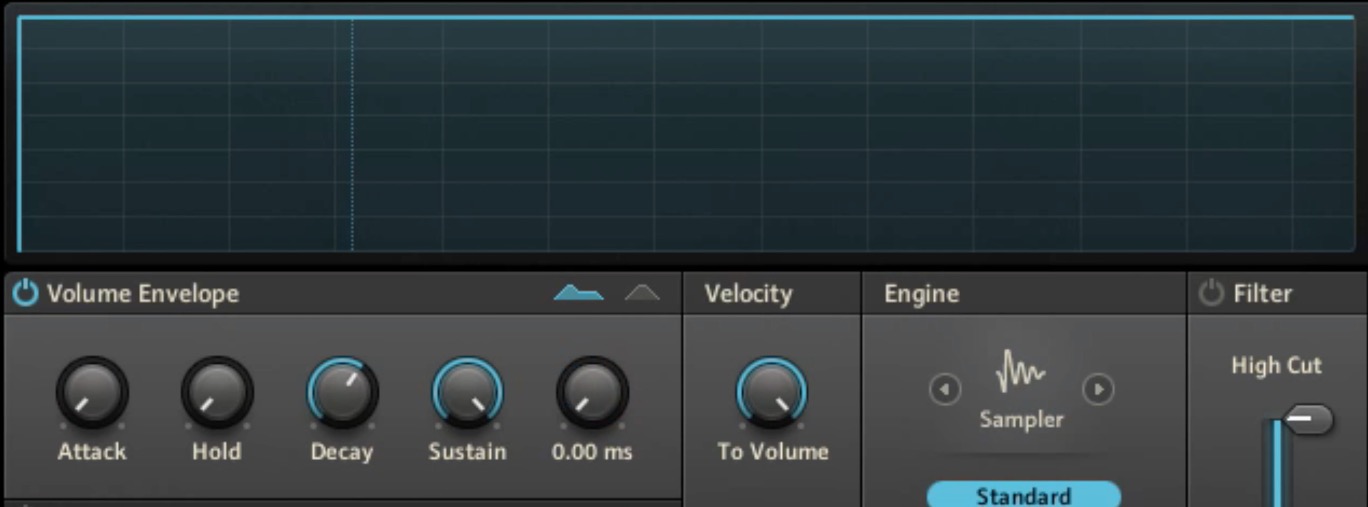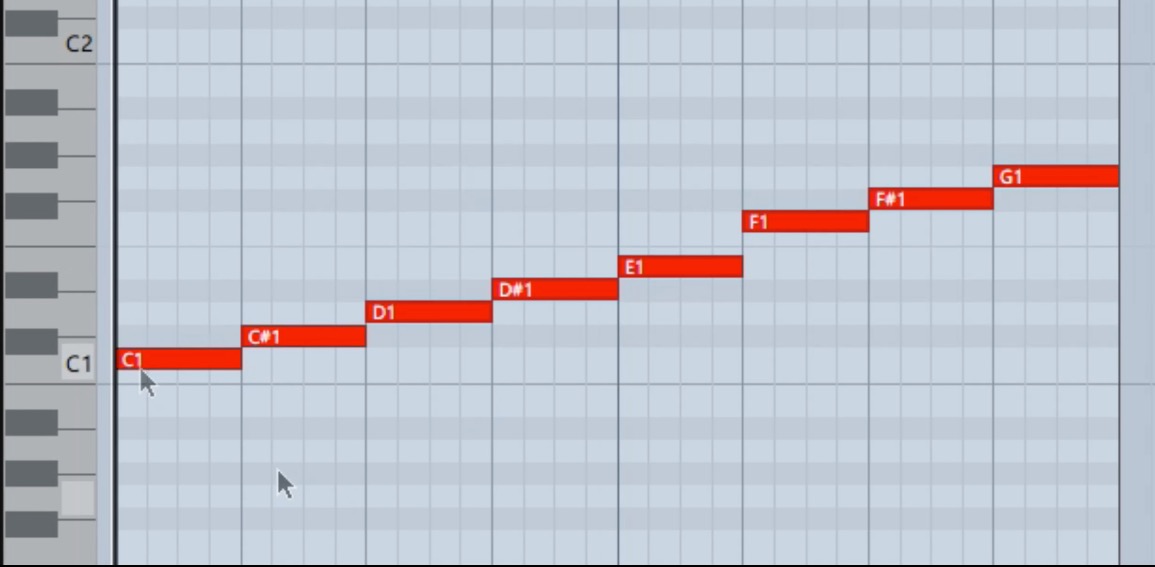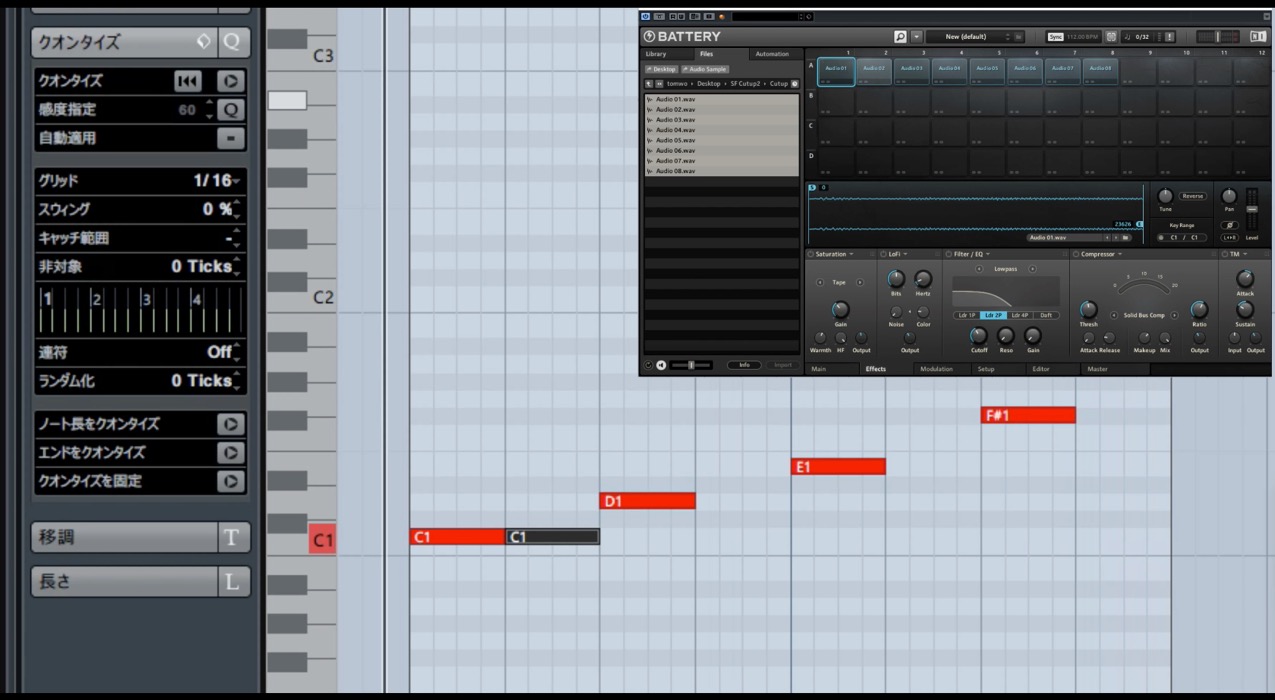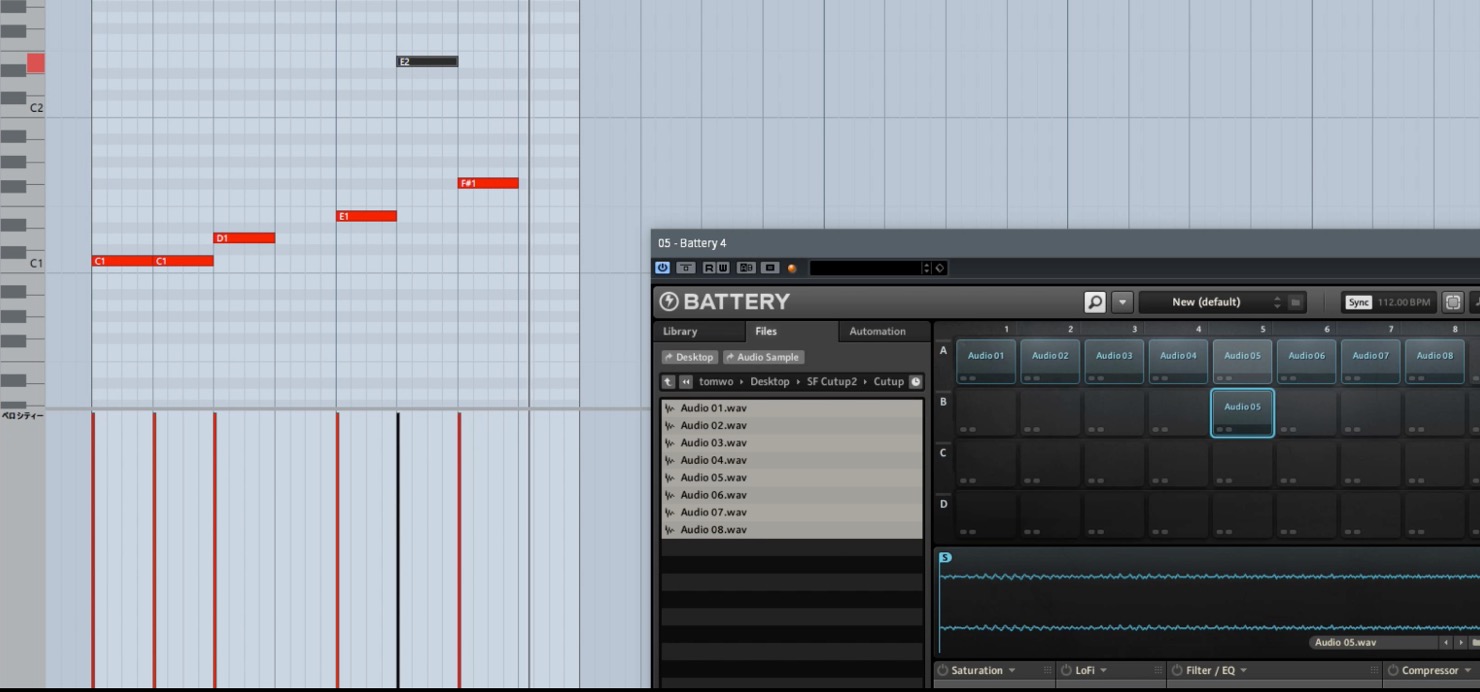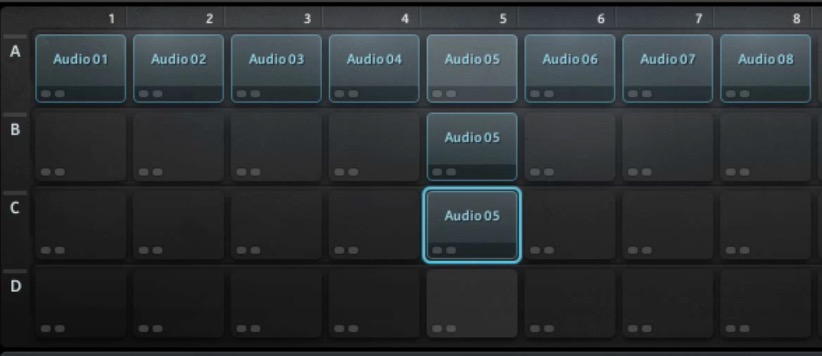カットアップテクニック② ギターフレーズを切り刻んで再構成する(前編)
BATTERYを用いてギターのカットアップを表現する
以前の記事でCubaseのGroove Agentを用いたカットアップテクニックをご紹介しましたが、
今回はその続編ということで、BATTERYを用いてギターのカットアップフレーズを作る方法をご紹介したいと思います。
R&Bをはじめとして、ポップミュージック全般で広く使われているテクニックですので、ぜひトライしてみてください。
カットアップの準備
オーディオ素材のカット
まずは元となるオーディオ素材をカットしていきましょう。
テンポやコードチェンジのタイミングなどを考慮して決めていきます。
今回は1拍の長さでカットしました。
カットした素材をBATTERYに読み込むため、それぞれオーディオとして書き出しておきます。
BATTERYへのインポート
BATTERYで書き出したオーディオのフォルダを開き、インポートしていきます。
その際、全てのファイルをすべて選択してドラッグ&ドロップすることで、複数のセルに一括で配置することができます。
エンヴェロープの設定
また、複数のセルを選択した状態でBATTERYのパラメーターを操作すると、同時に変更していくことができます。今回は、ノート(押鍵)の長さに合わせて再生する設定としたいので、Volume Envelopeを使用します。
設定は、Attack最速、Sustain最大、Releaseゼロ、です。
カットアップの打ち込み
ノートの配置と抜き差し
ここまで準備できたら、一旦打ち込んでみましょう。
まずは元の順番通りに打ち込んでみます。
これでギターのフレーズが再現されればOKです。ここからフレーズを再構成していきます。
一拍ごとの余韻の部分をカットし、最初のフレーズを繰り返してみました。
これだけでもカットアップらしくなってきましたね。
リバースの挿入
さらにフレーズを面白くするため、リバースを挿入していきたいと思います。
BATTERY内でリバースしたいセルをコピーし、「Reverse」ボタンをオンにします。
今回は5番目のセルのリバースを、オクターブ上に配置してみました。
あとは打ち込んでいくだけです。
繰り返しながらリバースする面白いフレーズができました。
スタッター効果を表現する
もう一つカットアップでよく用いるテクニックが、ノートを細かく打ち込んで表現するスタッター効果です。
打ち込む前にまず、リバース同様、コピーしてスタッター用のセルを作っておきましょう。
そして、16分3連などの細かさで打ち込んでいきますが、
これだけだと、フレーズのアタックのノイズ成分ばかりが目立ってしまいます。
そこで、BATTERY側で調整を行っていきます。
スタッター用に作ったセルで、サンプルのスタートポイントを少し後ろにずらせばOKです。
これで、連打してもノイズっぽくならずに再生されます。
このように、BATTERYを用いれば、リバースやスタッター効果も簡単に作れますね。
次回は更に一歩進んで、ピッチ変更やタイムストレッチ、エフェクト処理などなどを取り上げます。
このような記事も読まれています
トラックにトリッキーな処理をiZotope Stutter Edit
手作業で行うと膨大な労力を要してしまう、様々な特殊効果を簡単に行うことができます。グリッジサウンドを得たい方にとてもオススメです。
アルペジエーターでオーディオをトリッキーに演奏する Ableton Live Tips
Liveの便利な機能である、オーディオのスライスとアルペジエーターを組み合わせれば、オーディオ素材からトリッキーで面白いフレーズを作ることができます。
DJエフェクトも豊富なGuitar Rig 5
アンプシミュレーターだけではなく、トリッキーなDJサウンドを作り出すエフェクトも搭載されています。ギター問わず、特定の楽器に適用したり、楽曲全体に適用しても面白い効果を得ることができます。
ディレイ_フィードバックを使用したアレンジ
ディレイのフィードバックを高めにすることで特殊効果的なサウンドを作るテクニックを解説していきます。
記事の担当 宮川 智希/Tomoki Miyakawa